TikTokでは、有名人やクリエイターだけでなく、一般のユーザーの動画も楽しむことができ、自分の動画の編集・作成も簡単なことから人気を集めています。
この記事では、TikTokを始めて使用するユーザーのために、基本操作や使い方について詳しく解説します。また、TikTokを見るだけのユーザーの使い方や楽しみ方についてもご紹介していきます。

TikTokの使い方/新規アカウント作成方法5ステップ
ここではTikTokの使い方と新規アカウント作成方法について解説していきます。
①TikTokアプリをダウンロードする
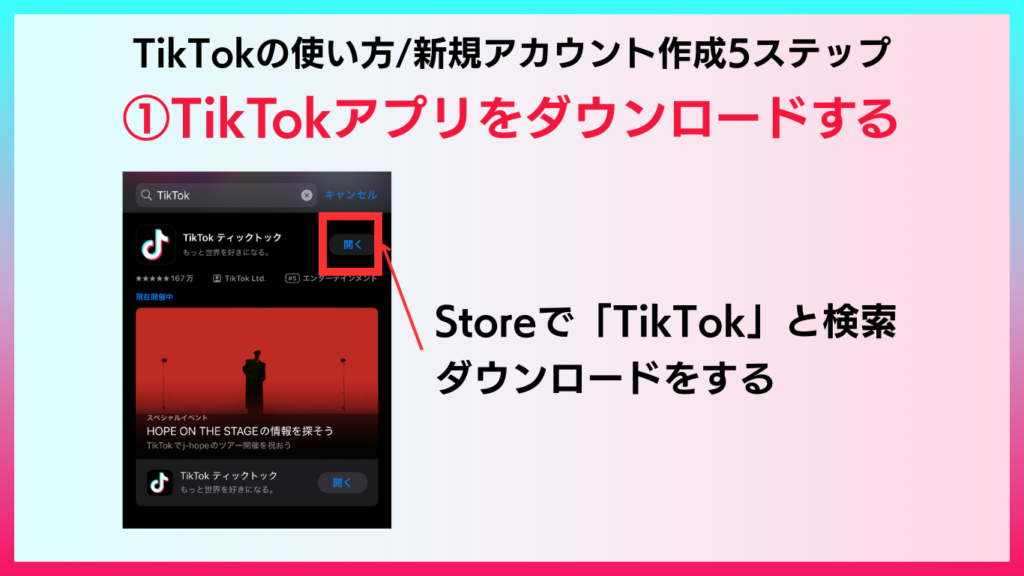
TikTokのアプリを入手する際は、まずApp Store(iPhone)あるいはGoogle Play(Android)からTikTokアプリをダウンロードしてください。
②TikTokアプリを開いて登録を進める
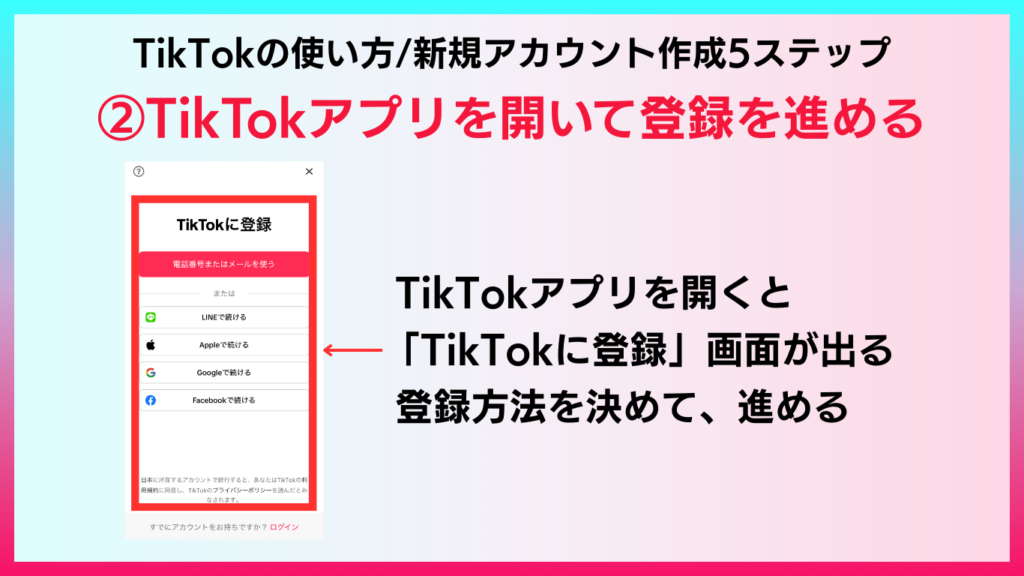
アプリを起動して、TikTokに登録する画面になったら、TikTokに登録する方法を選んでください。
LINEやApple、Google、Facebookなどを使ってアカウントを登録できます。
③生年月日を登録する
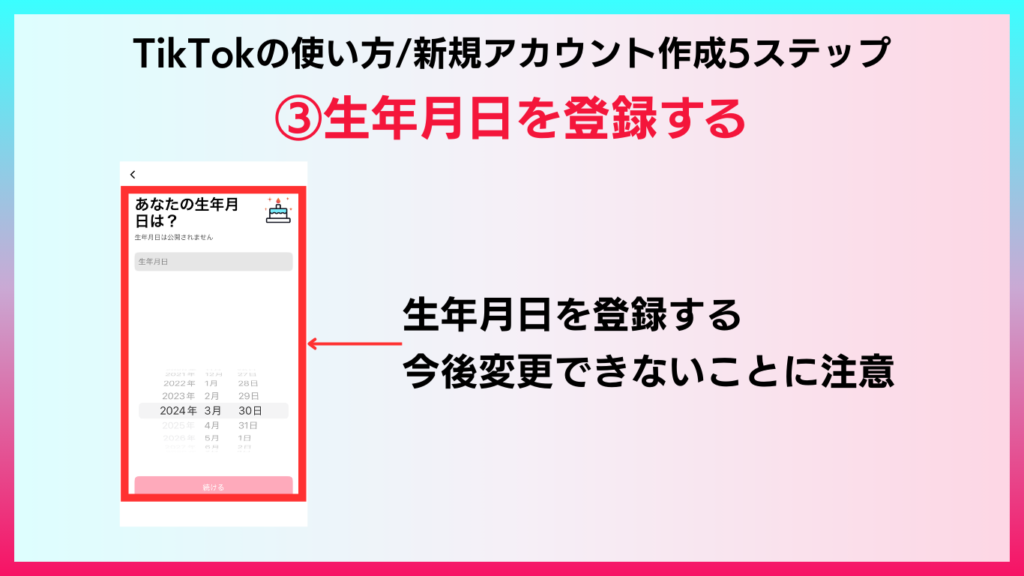
生年月日の入力が必要ですので、適切な生年月日を入力の上、次へをタップしてください。
この時に登録した生年月日は、今後一切変更できないので、慎重に入力しましょう。
④選択した方法で登録する
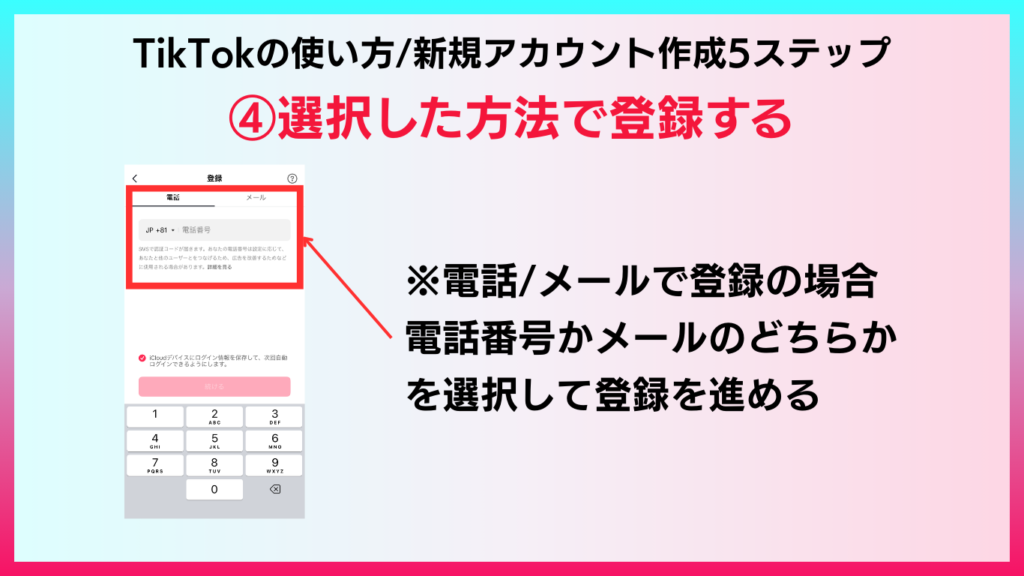
次の画面では、電話番号かメールアドレスを入力して、送信ボタンをタップしましょう。
すると、電話番号・メールアドレス宛に認証コードが送信されるので、認証コードを入力しましょう。
⑤パスワードと名前(ニックネーム)を作成する
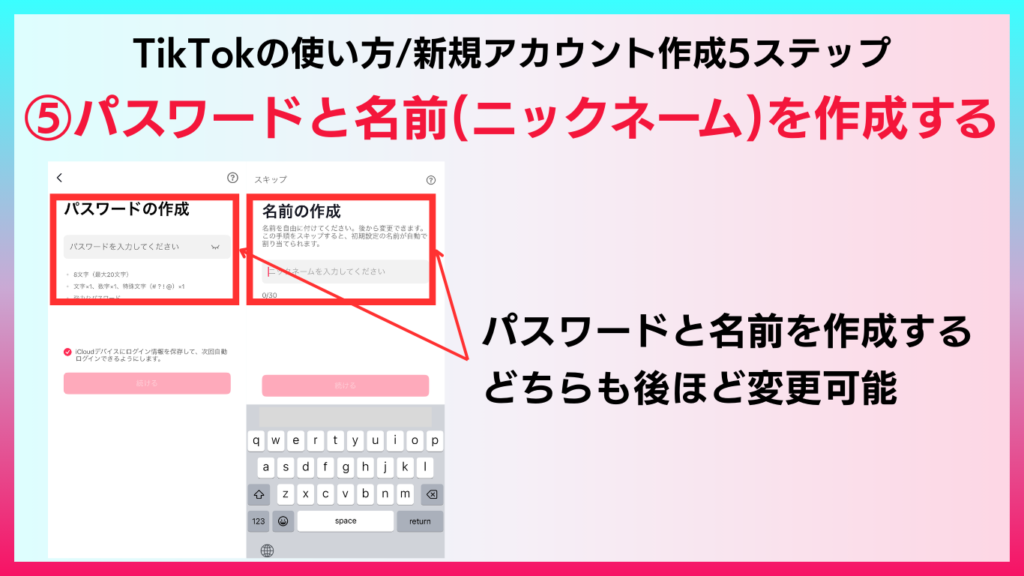
その後パスワードを設定し、次へをタップしてください。
次に、ニックネームを選択することができます(後から変更可能)。入力が完了したら、確認ボタンをタップしてください。
この工程を経て、アカウントが作成されます。
ユーザー名は自動的に設定されるので、プロフィールを編集し、ユーザー名やアイコン写真を設定しておくことをおすすめします。
ユーザー名(@以降)は、必要に応じて30日に1度変更でき、TikTok上でのアカウント検索やプロフィールのシェア時に使用されます。
ニックネーム(青で囲まれた名前)は、7日に1度変更可能です。
TikTokを視聴する基本画面の使い方/機能一覧
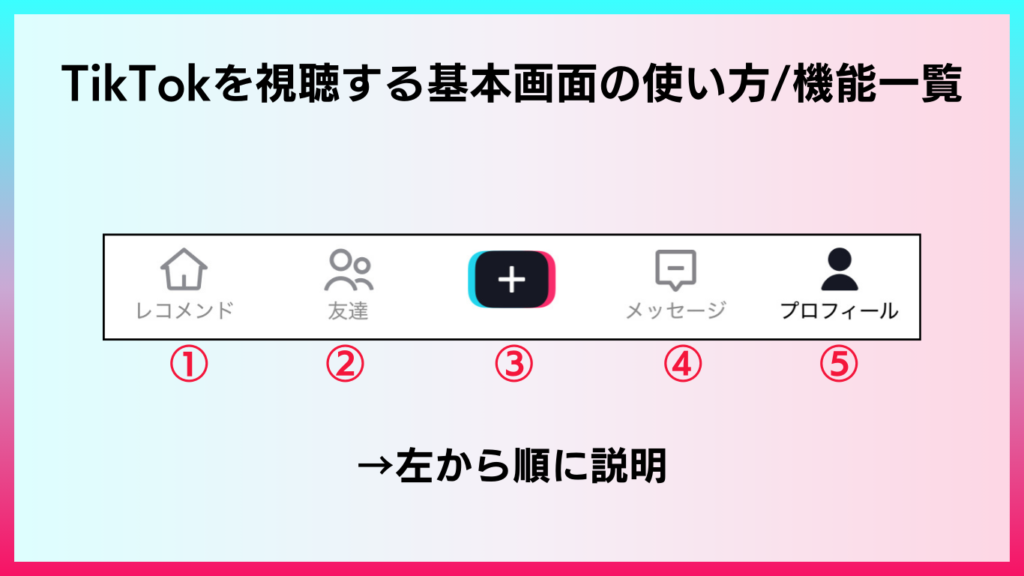
ここからはTikTokを視聴する基本画面の使い方や機能一覧について解説していきます。
画面下の5つのボタンの使い方は以下のとおりです。
①レコメンド
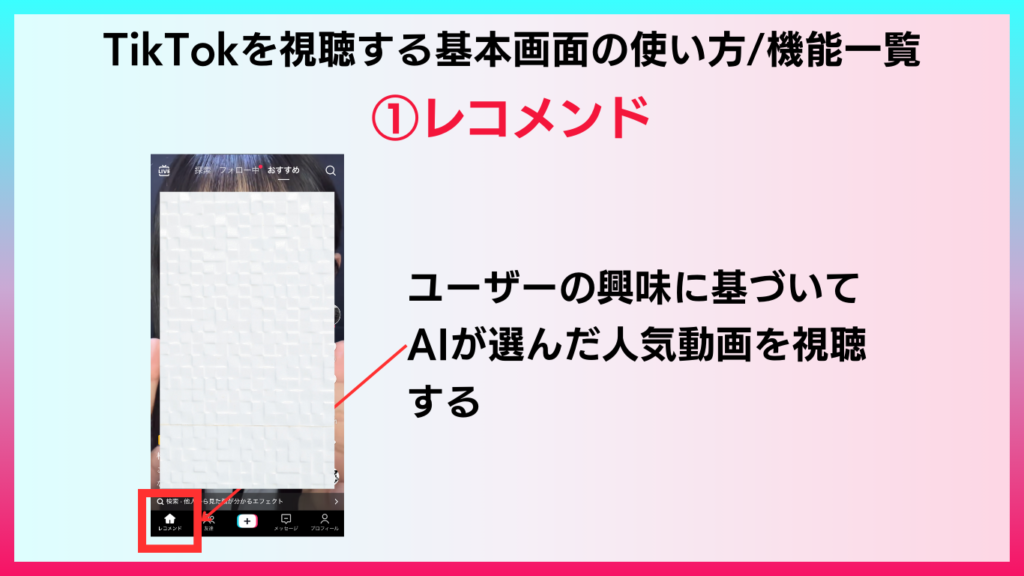
レコメンド機能は、個々のユーザーの関心に合った動画を推奨して表示する機能です。
投稿された動画はAIによって審査され、興味関心とマッチするユーザーに動画が継続的にレコメンドされます。
レコメンドに掲載されると、多くのユーザーにアプローチでき、大きな効果を期待することができるでしょう。
②友達
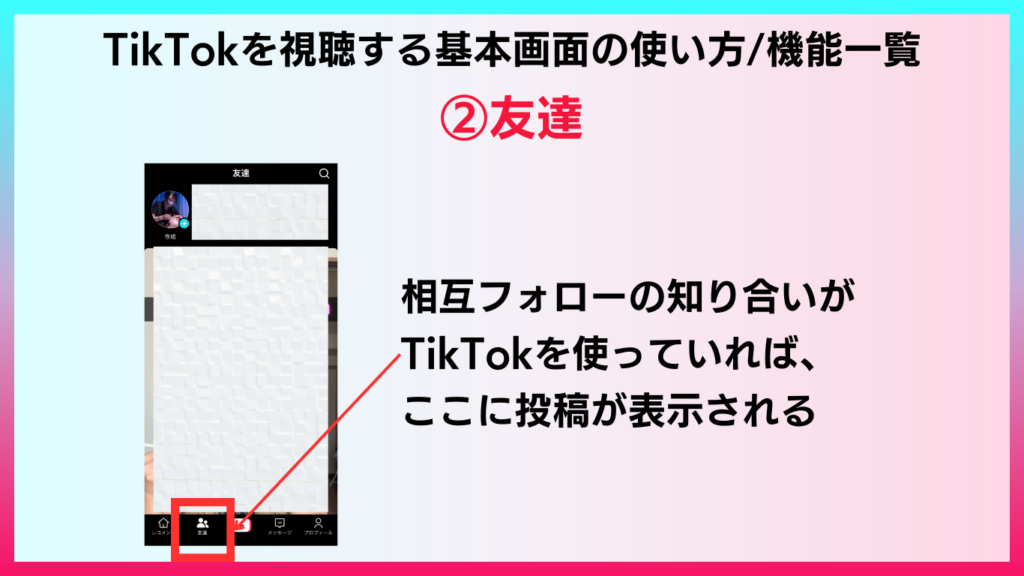
TikTokの友達とは、TikTokであなたがフォローし、あなたをフォローバックしているユーザーのことです。
ここでは、友達の投稿やストーリーを見ることができます。
③投稿ボタン
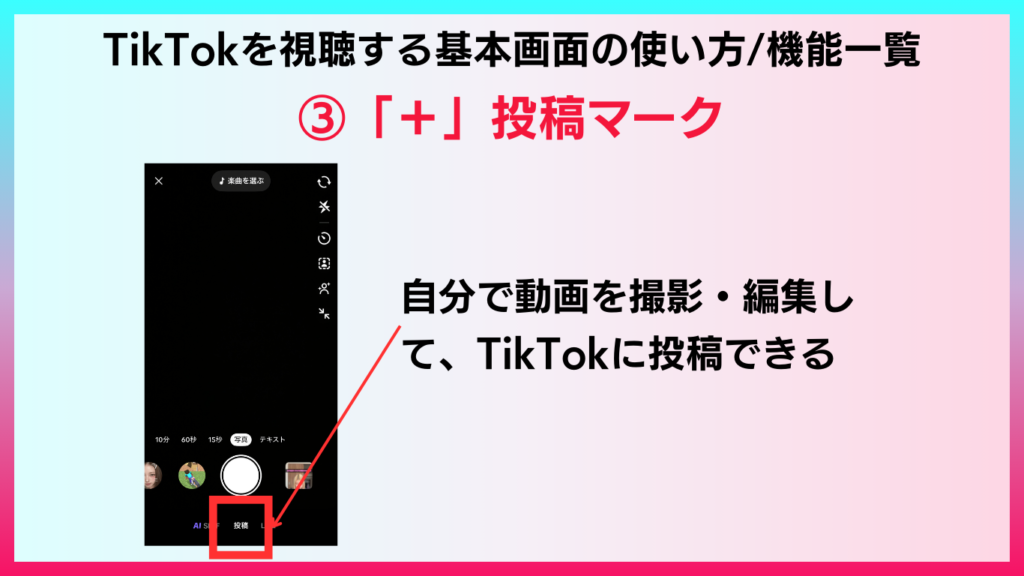
「+」マークは、TikTokに動画を投稿したい場合に使います。
ここでは、動画を作成またはアップロードした後、編集してから「投稿ボタン」を押すと、投稿が完了します。
TikTokのカメラでは、録画を一時停止してから再度録画を開始ボタンを押すと、途中から録画が再開されます。
④メッセージ
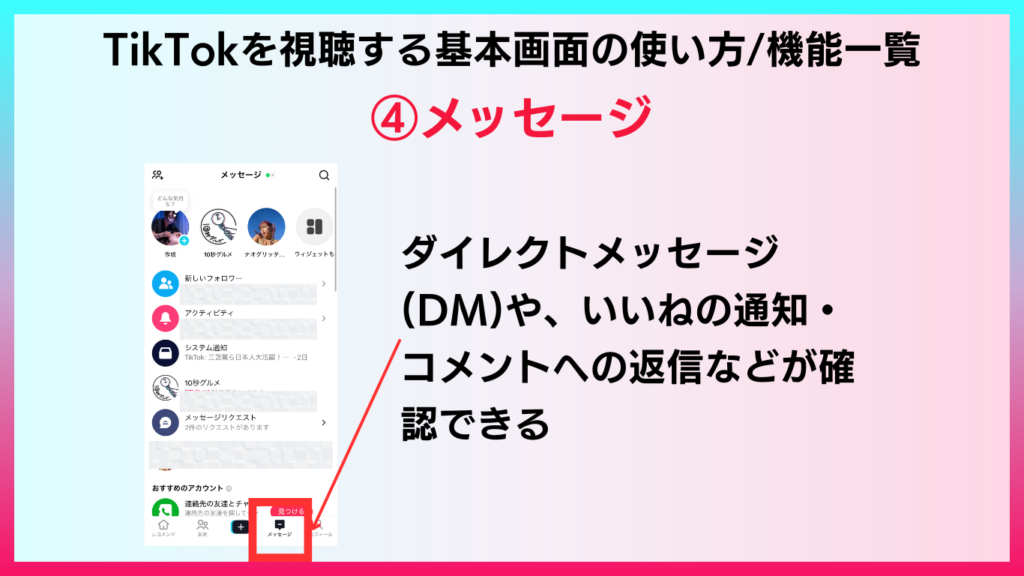
ここでは、自分が投稿した動画に対するいいね・コメントなどのエンゲージメントの通知やDMのやり取りが表示されます。
TikTok内で利用できるメッセージ機能は、「ダイレクトメッセージ(DM)」と呼ばれ、ユーザー同士が直接メッセージのやり取りを行うことができます。
ユーザー同士が1対1でメッセージを送受信し、フォロワーやファンとコミュニケーションを取ることができるため、InstagramのDM機能やLINEと同様の使い方が可能です。
⑤プロフィール
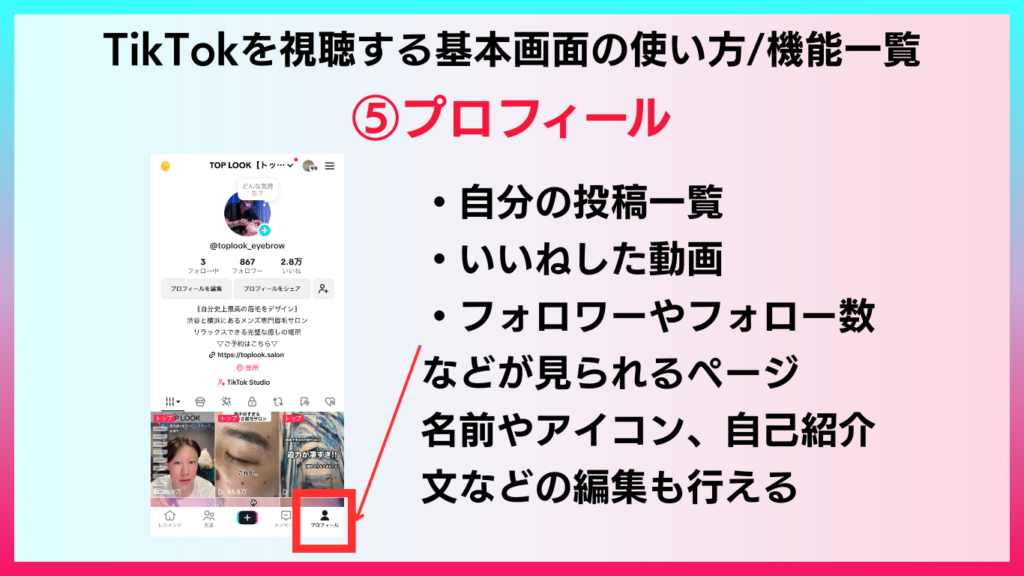
TikTokのプロフィールは、自分の「ホーム画面」のような場所で、自分のTikTok上での情報や活動が一覧で表示されます。
TikTokのレコメンド画面上の5つのボタンの使い方
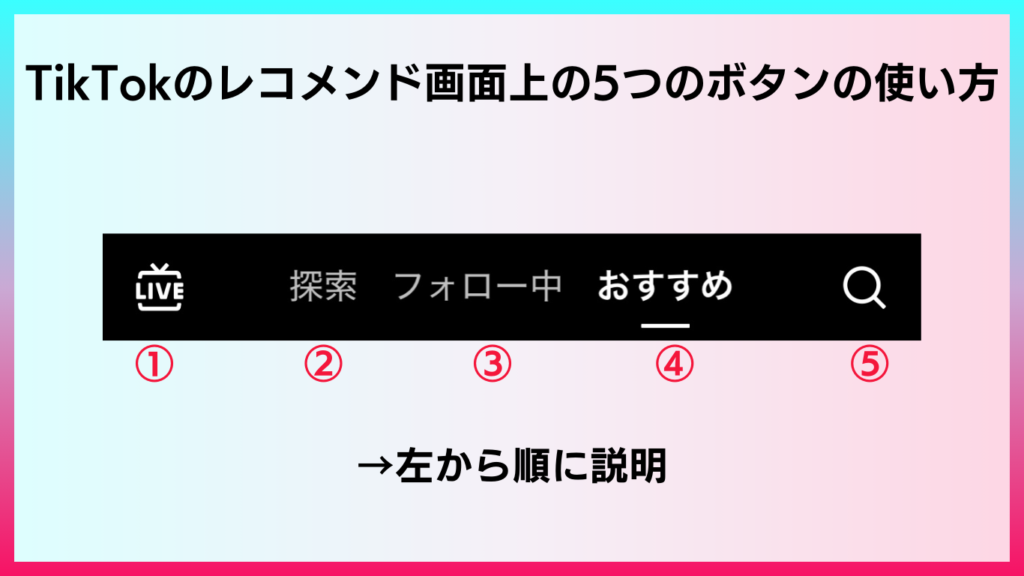
画面上の4つのボタンの使い方は以下のとおりです。
①LIVEボタン

LIVEボタンは、リアルタイムで行われている生配信を視聴することができる機能です。
この機能を利用する際には、TikTokアプリ内の画面下のメニューから「レコメンド」ボタンを選択し、画面上部のメニューの左側にある「LIVE」を選択します。
すると、その時点で行われているライブ配信が表示される画面に移動します。
この画面では、投稿された動画ではなく、生配信のみが流れてきます。ライブ配信を視聴することで、リアルタイムでクリエイターとコミュニケーションを取ることが可能です。
ライブ配信の終了後、通常のレコメンド画面に戻りたい場合は、画面左上の「戻る」ボタンを押すことでLive画面を閉じることができます。
②探索
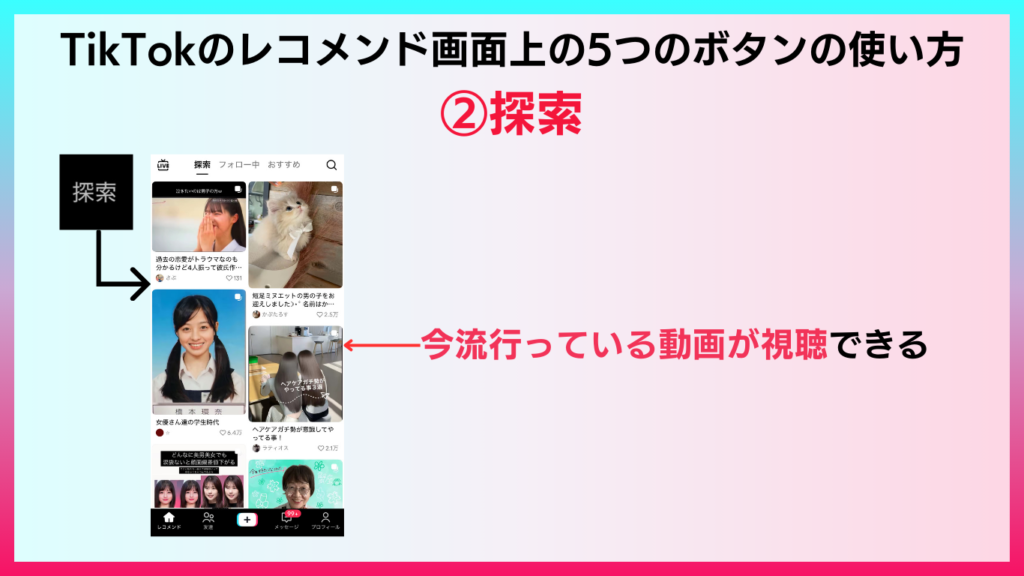
TikTokの「探索」機能は、今話題になっている動画・ハッシュタグ・音源・エフェクトなどを見つけるためのページです。
初心者にも使いやすく、TikTokでバズるためのヒントが詰まっています。
通常のTikTokのように、1投稿ずつではなく、複数投稿をまとめて閲覧できるので、より自分の興味のある動画を見つけることができます。
③フォロー中
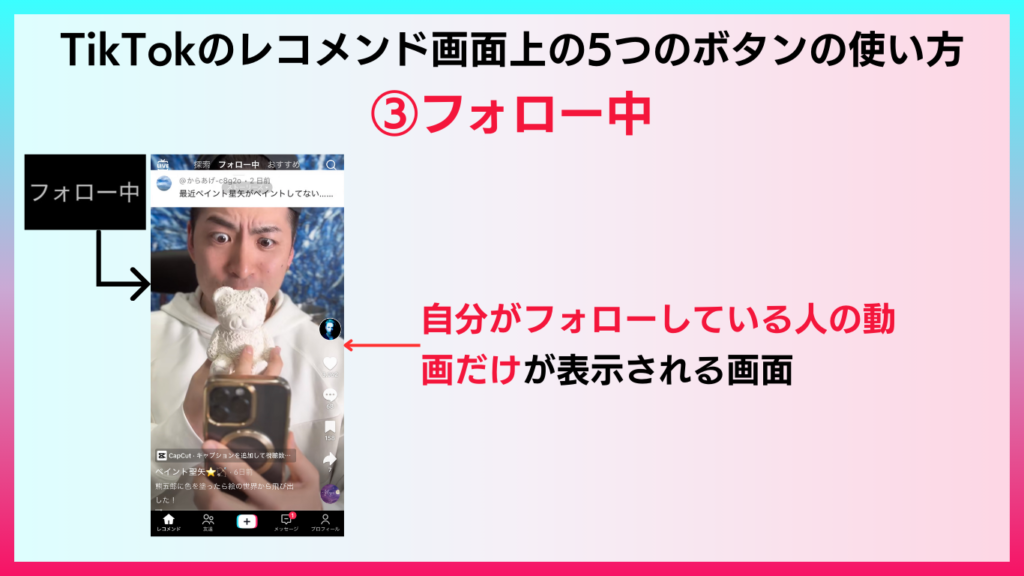
フォロー中は、今フォローしているユーザーの動画だけが表示される画面です。
フォローしているユーザーの中で再生数が多い動画や新しい投稿が最初に表示されます。
おすすめ欄であまり興味のないコンテンツも多く表示される場合、見たいアカウントだけをフォローし、フォロー中で視聴すると、自分好みのタイムラインが作成可能です。
ただし、新しいアカウントと出会う機会が少なくなるというデメリットもあります。
また、フォロー中のユーザーが新しい投稿をした場合、未視聴の時には通知が表示されるのです。また、フォロー中のユーザーがライブ配信を行っている場合、このフォロー中リストで、優先的に表示されます。
④おすすめ

TikTokの「おすすめ欄」は、アプリを開いたときに最初に表示されるメインの動画閲覧画面です。
フォローしていない人の動画も含めて、話題の動画がランダムに表示されるのが特徴です。
TikTok独自のAIが、あなたの視聴履歴や“いいね”の傾向に合わせて興味のありそうな動画を次々に流してくれます。
たとえば、サッカーの動画をよく見ている人には、スポーツ系の動画やLIVE配信が優先的に表示されます。
ほとんどのユーザーはこの画面でコンテンツを楽しんでおり、TikTokを使う上で最も重要な場所です。
⑤検索マーク
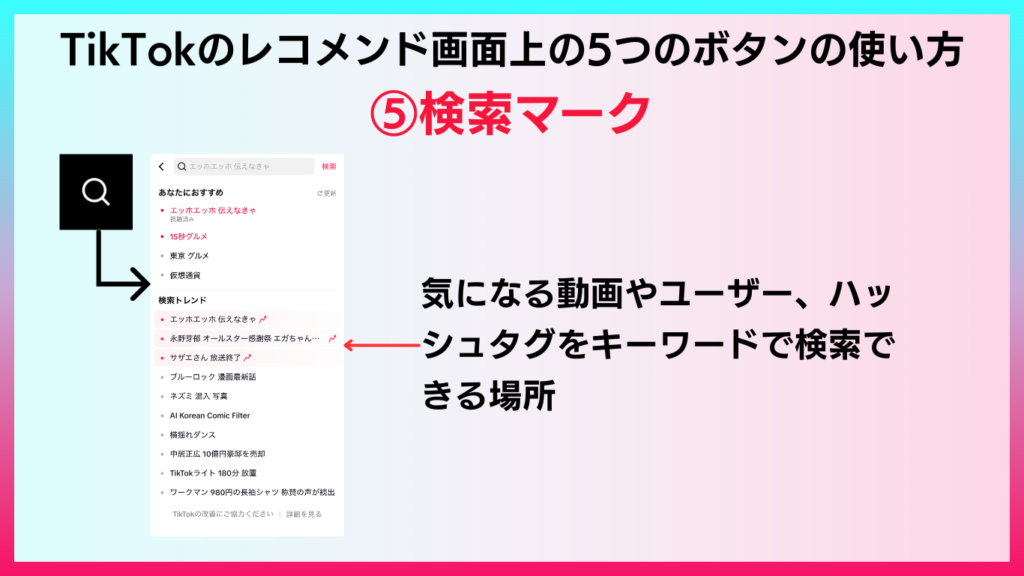
TikTokの検索マークは、気になる動画・ユーザー・ハッシュタグ・音楽などを探すための機能です。
アプリ下部の虫眼鏡アイコンをタップすると、検索画面に移動します。
次に、検索バーにお探しの内容を具体的に入力し、「検索」をタップしてください。キーワードは具体的であることが重要です。
TikTok投稿の画面右下の6つの使い方

TikTokの投稿での画面右下の6つの使い方は以下のとおりです。
1. プロフィールとフォロー
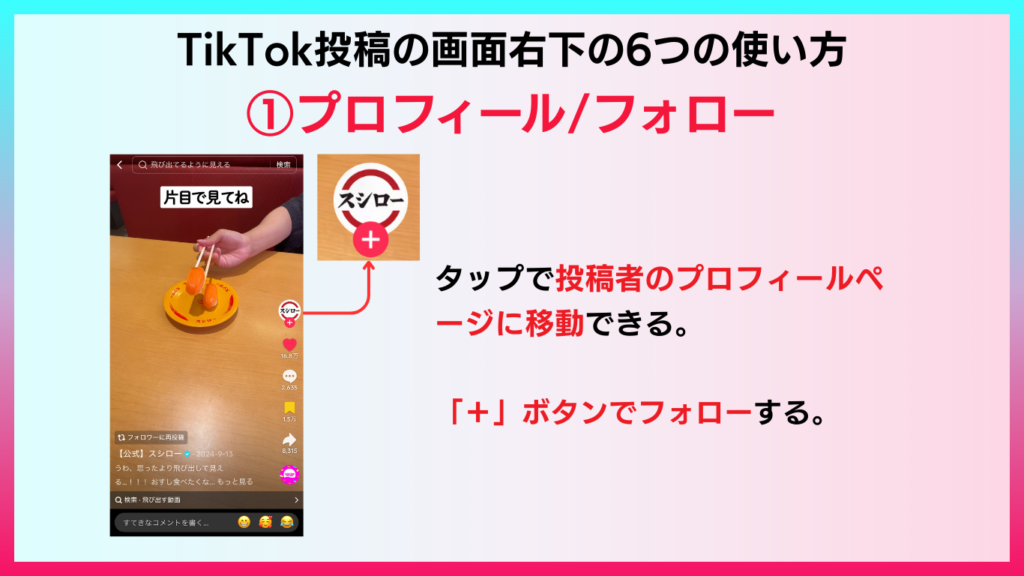
投稿者のプロフィール画像(丸いアイコン)をタップすると、その人のプロフィールページに移動できます。
その下にある「+」ボタンをタップするとフォローでき、以後その人の動画が「フォロー中」タブに表示されるようになります。
2. いいね
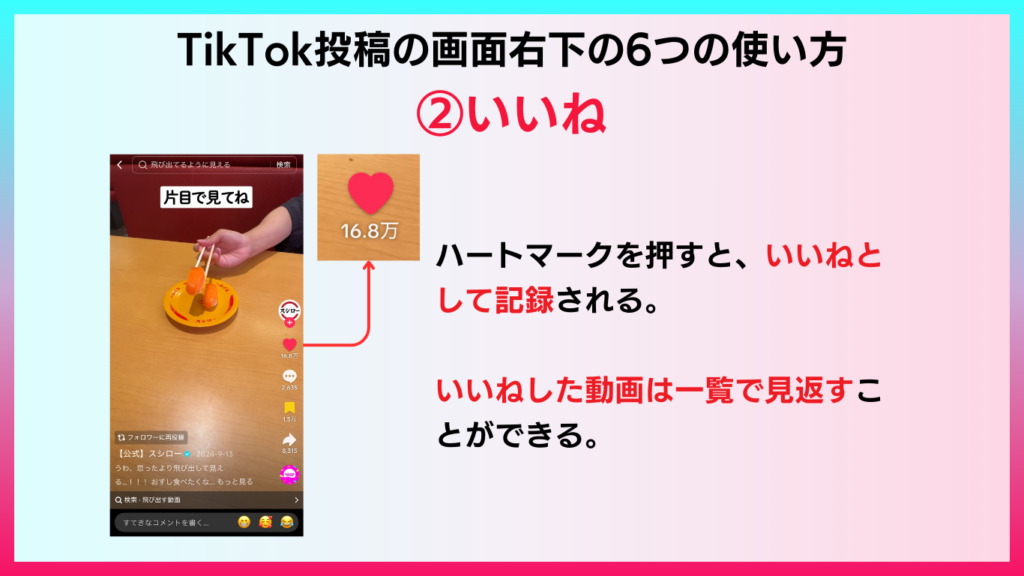
気に入った動画にハートを押すと、「いいね」として記録され、投稿者にも通知が届きます。
自分のプロフィール内でも、いいねした動画は一覧で見返すことができます。
3. コメント
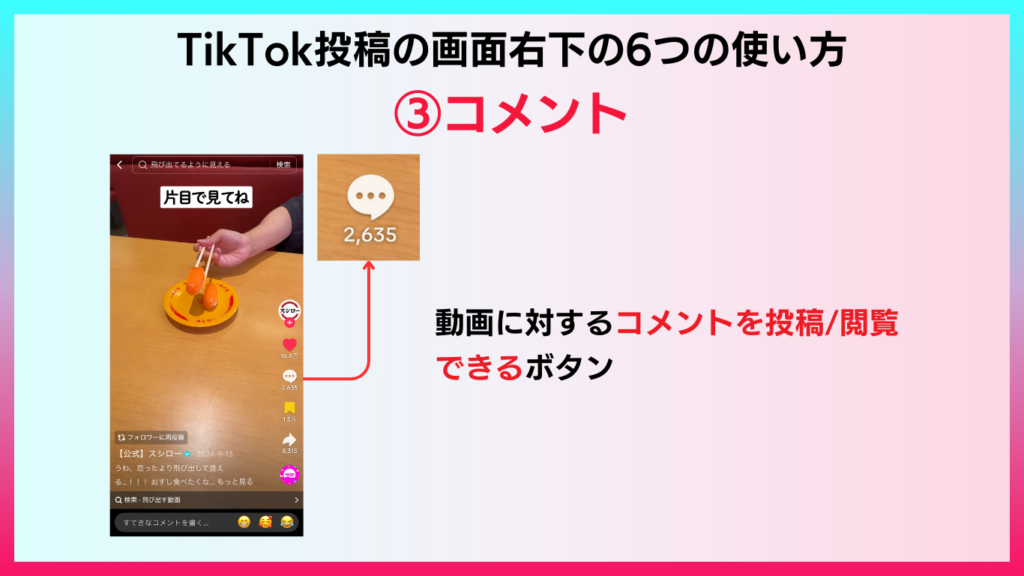
このボタンから動画に対するコメントを投稿・閲覧できます。
動画に対して質問したり、感想を伝えたり、他の人と会話することもできます。
4. セーブ
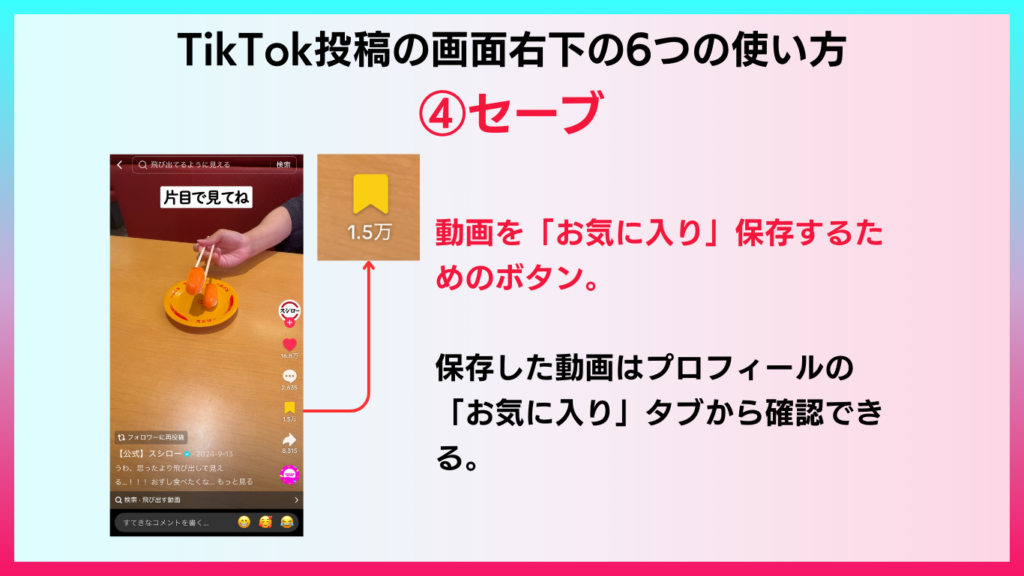
動画を「お気に入り」保存するためのボタンです。
あとで見返したい動画や、何度も見たい動画をまとめておくのに便利です。
保存した動画はプロフィールの「お気に入り」タブから確認できます。
5. シェア
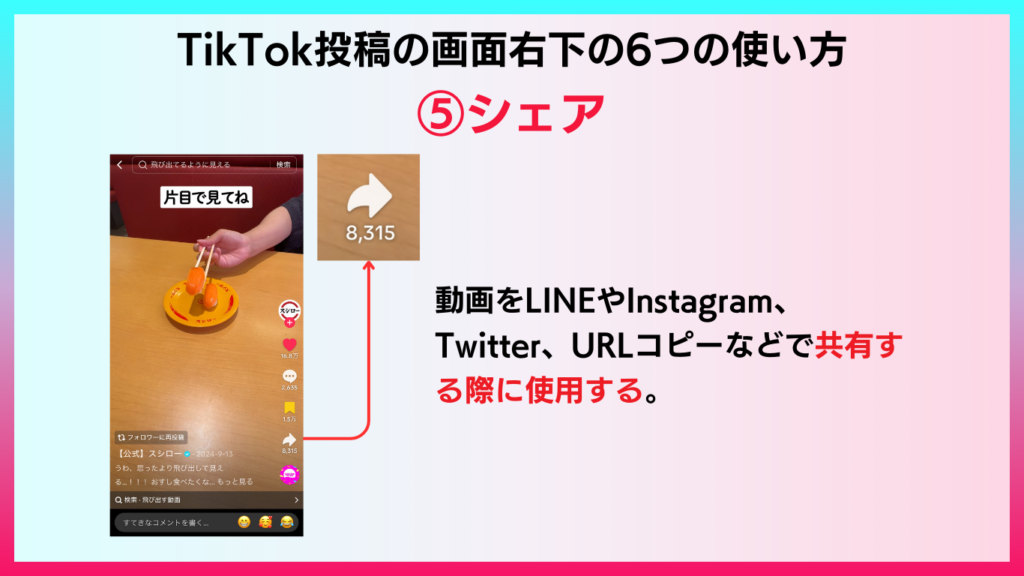
TikTok上のフォロワーに共有するためには、配信画面下部の「シェア」をタップします。
動画をLINEやInstagram、Twitter、URLコピーなどで共有できます。
また、自分のストーリーや他のTikTok動画に「リポスト」として使うことも可能です。
6. 音源
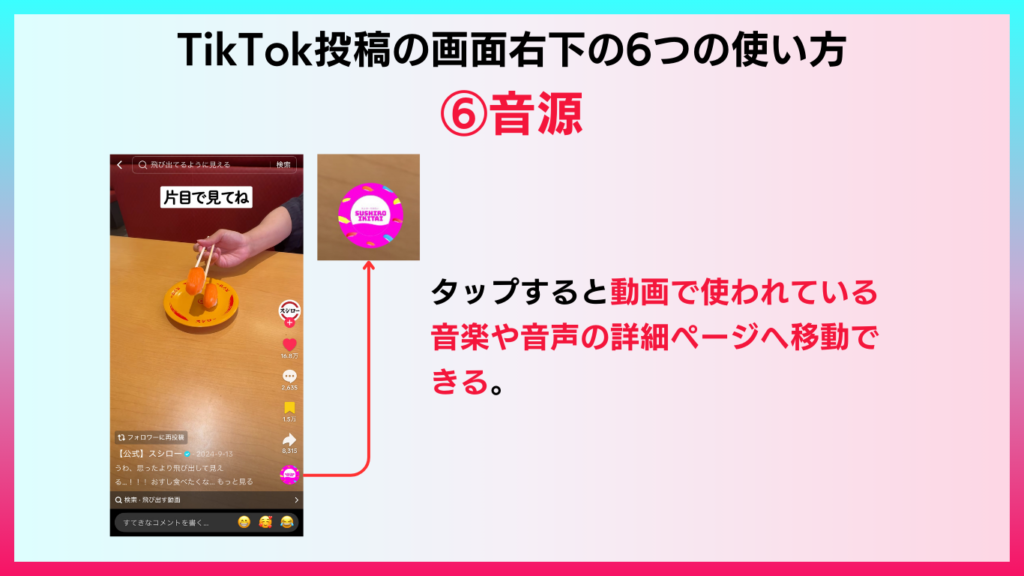
TikTokで使用される音源とは、動画に付けられているバックグラウンドミュージック(BGM)を指します。
音源ボタンをタップすると、動画で使われている音楽や音声の詳細ページへ移動できます。
この音源を使って自分の動画を撮影したり、同じ音源を使った他の動画も一覧で見ることができます。
TikTokを見るだけのユーザーの使い方/楽しみ方

ここからはTikTokを見るだけのユーザーの使い方と楽しみ方について解説していきます。
1. おすすめ欄をスクロールして動画を発見する
TikTokは画面を下にスクロールさせることで簡単に次の動画を視聴することができます。
テンポよくスクロール可能なので、おすすめ欄でお気に入りの動画を見つけることも難しくないでしょう。
2. 検索をして目的の動画を見つける
ホーム画面に表示される動画はランダムですが、検索機能を活用することで、自分が特に見たい・興味のある動画を見つけることができます。
ホーム画面の右上にある検索ボタンをタップすると、検索画面が表示され、画面上部にキーワードなどを入力します。
キーワードに沿った検索結果が表示された画面では、「注目」「楽曲」「ユーザー」などのタブをタップして、興味のあるキーワードや動画を選択すると、目的の投稿が視聴できるようになります。
3. アカウントをフォローする
TikTokを使用しているアカウントをフォローすると、そのアカウントの最新の投稿が自動的にレコメンドのフォロー中に表示されます。
気に入ったアカウントを見つけたら、フォローすることをおすすめします。
投稿の再生画面で、プロフィールの下にある+ボタンをタップすると、簡単にフォローすることが可能です。
もしくは、投稿の左下にあるアカウント名をタップし、そのアカウントのプロフィール画面でフォローする方法もあります。
さらに、ホーム画面の上部にある検索ボタンからアカウント名を入力することで、特定のアカウントを検索してフォローすることもできるでしょう。
4. 動画にいいねとコメントをする
「いいね」ボタンは、投稿に対する感謝や面白いと言うことを示す際に利用されます。
動画再生画面では、右側にあるハートボタンをタップすることでいいねを送ることが可能です。
投稿画面の右側にある吹き出しボタンをタップすると、自身のコメントや他のユーザーから寄せられたコメント一覧を確認できます。
ここでは、特定の動画に対してコメントを書き込んで投稿することも可能です。
5. お気に入りの動画を保存する
TikTokには、気に入った動画を保存するためのセーブ・ブックマーク機能があります。
気に入った投稿を再生中、右側にあるブックマークボタンをタップするだけで簡単に保存可能です。
ブックマークした動画は、プロフィール画面の中央にある「保存」タブに保存されており、後で簡単に再視聴できます。
6. 動画のシェアとダウンロード
動画プレーヤーの右側にある共有ボタンを使えば、LINEやInstagramなどの他のSNSでその投稿をシェアすることもできます。
お気に入りの動画を見つけたら、友達にTikTok上や、URLをコピーして他SNSでもシェアすることが可能です。
まとめ
TikTokは、誰もが手軽に視聴や投稿を楽しめるため、娯楽や友達と動画を楽しむのに最適なプラットフォームとなっています。
現在、数多くの有名YouTuberがTikTokを活用し始めており、今後、さらなる盛り上がりが期待されています。
安心してTikTokを活用し、日々の生活をより豊かにていきましょう。
\20社限定TikTokマーケ無料相談実施中/







コメント